פרסומת
עם קצת תרגול, זה לא קשה מדי הפוך גיליונות אלקטרוניים של Excel שנראים נהדר. עם זאת, הדפסת גיליון אלקטרוני יכולה להיות אתגר.
המכשול הגדול ביותר העומד בדרך להדפסה מושלמת הוא שאולי אינך יודע כיצד לבצע את התהליך שלב אחר שלב. עקוב אחר מדריך זה, ותהיה לך המסמך בידך תוך זמן קצר.
1. הרכיב את הנתונים שלך
כמו ברוב הפרויקטים של Excel, השלב הראשון כאן הוא להכין את הנתונים שלך.
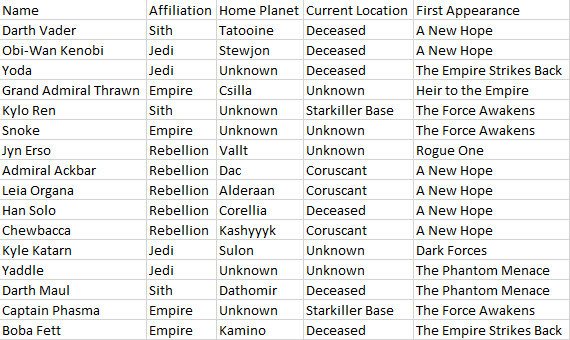
אם כבר הגדרת גיליון אלקטרוני, אתה מוכן לצאת! אם לא, ייבא את הנתונים שלך כיצד לייבא נתונים לגליונות האלקטרוניים של Excel בדרך הקלה והקלילההאם אי פעם התמודדת עם ייבוא או ייצוא נתונים לגיליון אלקטרוני? הדרכה זו תעזור לך לשלוט באמנות העברת הנתונים בין Microsoft Excel, CSV, HTML ותבניות קובץ אחרות. קרא עוד ל- Excel והמשיכו לשלב הבא.
2. המרת נתונים לטבלה
בשלב הבא, נסדר את הנתונים שלנו כטבלה. אתה יכול לדלג על שלב זה אם הנתונים שלך לא נותנים את עצמם לעיצוב טבלאות, אבל אחרת זו דרך קלה לפשט את תהליך הדפסה כיצד להגדיר את המדפסת במערכת Windows 10למדפסות יש מוניטין של קושי בהגדרה. עם זאת, ב- Windows 10 זה ממש משב רוח. אנו נראה לך כיצד תוכל לגרום ל- Windows 10 לזהות ולהתחבר למדפסת שלך. קרא עוד .
כדי להמיר נתונים לטבלה, גרור בחירה סביב כל התוכן הרלוונטי, ואז השתמש CTRL + T. סמן את לשולחן שלי יש כותרות בתיבה במידת הצורך ולחץ על בסדר.
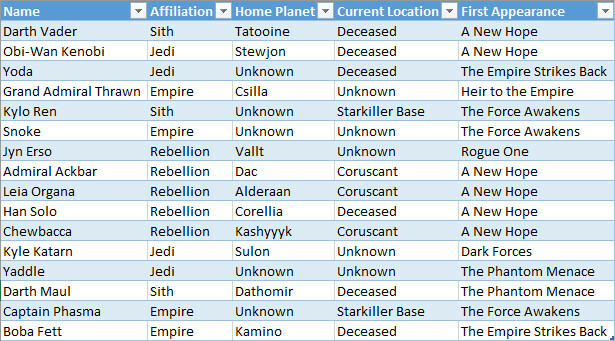
עיצוב טבלה מאפשר לנו לעשות דברים שימושיים כמו להזמין את השורות שלנו לפי המידע בעמודה מסוימת. עם זאת, זה גם מאפשר לנו להתייחס לכל הנתונים הללו כאל ישות אחת, וזה מאוד שימושי כשאנחנו מתכוננים להדפיס.
3. הגדר אזור הדפסה
נספר ל- Excel בדיוק מה אנחנו רוצים להדפיס. לשם כך, השתמש בעכבר כדי לבחור את כל מה שנדרש - אם הנתונים שלך מעוצבים כטבלה, אתה יכול ללחוץ על כל מקום בפרמטרים שלו ולהשתמש CTRL + SHIFT + 8.

עכשיו, לכו אל פריסת דף לחץ על הלשונית ולחץ אזור הדפסה בתוך ה הגדרות עמוד קטע.
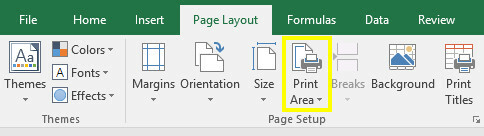
השתמש בתפריט הנפתח ובחר הגדר אזור הדפסה.
4. לעטוף טקסט, אם יש צורך
כרגע ניתן לעצב את כל השורות בטבלה שלנו על ידי התאמת הרוחב של כל עמודה. עם זאת, זה לא היה המצב אם היינו מוסיפים טור הצעות מחיר לגיליון האלקטרוני שלנו.
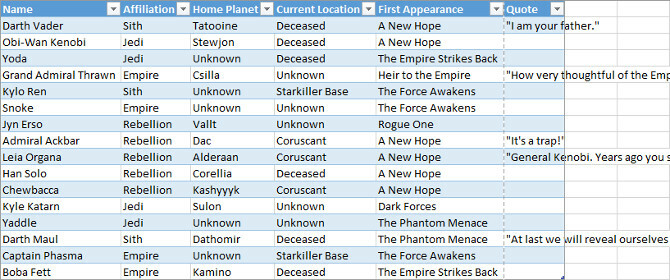
כפי שאתה יכול לראות, כעת תוכן העמודה הסופית שלנו עולה על הרוחב הרגיל שלו. אנו יכולים להפוך את הערכים הללו לכושרים, אך נצטרך לעצב אותם כשורות טקסט מרובות. יתכן שזה לא יהיה קל במיוחד לקריאה, אז נעטוף את הטקסט אליו להקל בכל מאמץ בעיניים 7 דרכים להפחתת זמן המסך ולנוח עינךשמירה על בריאות כוללת טיפול בעיניים. בעיות בריאות הקשורות לראייה הינן מחלת חיים אמיתית וההרגלים הדיגיטליים שלנו מקדמים. התרופה נעוצה בשימוש מתחשב במסך. קרא עוד .
בחר את כל הנתונים בטבלה. ואז, פנה אל בית כרטיסייה, מצא את יישור ולחץ גלישת טקסט.
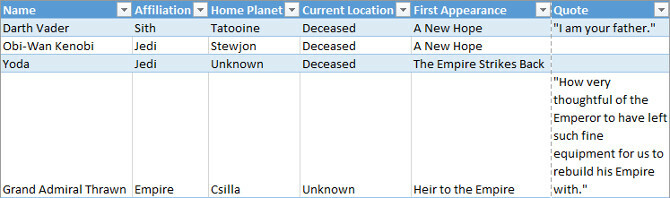
רכיבי טקסט ארוכים יותר צריכים כעת להיות ברווח הנכון בין כל שורה. עכשיו זה זמן טוב לבצע התאמות נחוצות לרוחב כל עמודה ולגובה של כל שורה.
5. התאם שוליים
לאחר מכן לחץ על קובץ ונווט אל הדפס. כאן תראה תצוגה מקדימה של הגיליון האלקטרוני שלך כפי שהיא תופיע בדף מודפס.
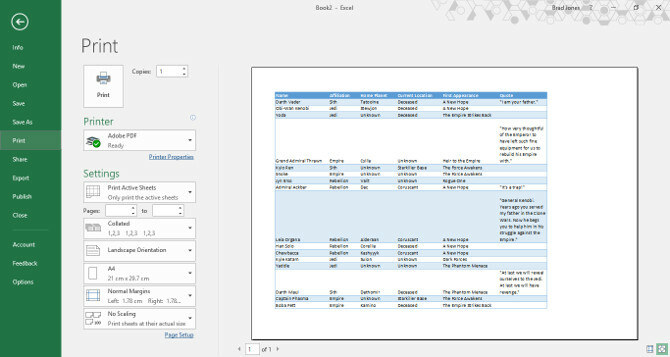
זהו זמן טוב להחליט אם ברצונך להדפיס בכיוון לרוחב או לפורטרט. הנתונים שלך צריכים ליידע את החלטתך; אם יש יותר מדי עמודות כדי שהדברים יהיו קריאים בכיוון של הדיוקן, בחר נוף. מצד שני, אם הגיליון האלקטרוני שלך מורכב מהמון המון שורות עם פחות עמודות, דיוקן עשוי להיות האפשרות הטובה יותר.
לאחר שקיבלת החלטה זו, השתמש ב- שוליים כדי לבחור את האזור בדף בו יופיע הגיליון האלקטרוני שלך. זה יהיה תלוי ביכולות המדפסת שלך, אבל שוליים צרים קביעה מוגדרת מראש היא דרך טובה להשיג כמה שיותר בדף והיא לא תגרום לבעיות עבור רוב המכשירים.
אם אתה רוצה לוודא שגיליון האלקטרוני שלך גדול ככל שיהיה קריא ככל האפשר לאחר ההדפסה, נוכל להשתמש בכלי הגודל של Excel כדי לעשות זאת. לחץ על קנה מידה בתפריט הנפתח ובחר אפשרויות קנה מידה בהתאמה אישית.
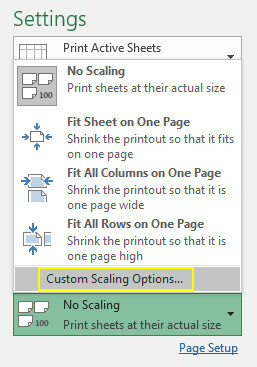
במסך הבא תוכלו להשתמש ב- מתאים ל אפשרות לקנה מידה של הגיליון האלקטרוני לרוחב או לגובה הדף
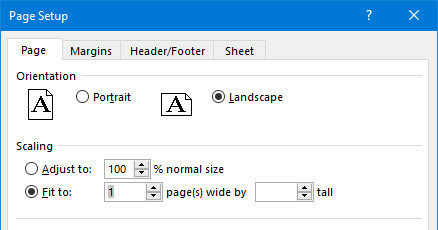
זה יכול להיות שימושי אם אתה מחפש להגביל את הגיליון האלקטרוני שלך דף בודד כיצד להדפיס גיליון אלקטרוני של Excel בדף בודדגיליון אלקטרוני מעוצב להפליא מאבד את כל הערעור שלו כשהוא מודפס על תשעה גיליונות נייר, כשמחציתם ריקים. אנו מראים לך כיצד לקבל הכל בצורה יפה בעמוד בודד אחד. קרא עוד .
לחלופין, אתה יכול להשתמש ב- להסתגל ל אפשרות לקנה מידה של התוכן שלך באחוזים, ומאפשרת שליטה קרובה יותר.
6. מרכז את הגיליון האלקטרוני שלך והוסף כותרת עליונה או כותרת תחתונה
מבלי לצאת ממסך ההדפסה, לחץ על שוליים בתפריט הנפתח ובחר שוליים מותאמים אישית. לאחר מכן, סמן את התיבות המסומנות אופקית ו אנכית בתוך ה מרכז בעמוד למרכז הגיליון האלקטרוני שלך.
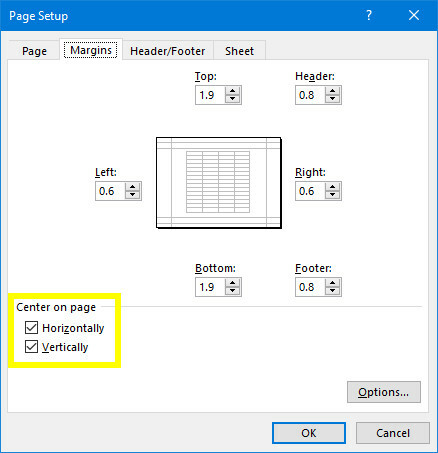
זה אופציונלי, אך בדרך כלל זו הדרך הטובה ביותר לארגן את השוליים הריקים שעומדים להקיף את הגיליון האלקטרוני שלך בדף.
זה הזמן להוסיף כותרת עליונה או כותרת תחתונה, במידת הצורך. נווט אל כותרת עליונה / כותרת תחתונה הכרטיסייה של הגדרות עמוד חלון וצור כותרת עליונה או כותרת תחתונה מורכבת ככל שתמצא לנכון. אתה יכול גם לדלג על הצעד הזה לחלוטין - זה תלוי בך.
7. בצע התאמות סופיות והדפס
בשלב זה אנחנו כמעט מוכנים. ראש בחזרה ל הדפס מסך ותסתכל בתצוגה המקדימה. אם אתה רואה משהו שלא נראה טוב, הפוך את ה- התאמות גודל מתאימות 8 טיפים לעיצוב לטבלאות מושלמות ב- Microsoft Wordטבלאות Microsoft Word הינן כלי עיצוב חיוניים. גלה כיצד להכין טבלה ולעצב אותה בצורה מושלמת בעזרת טיפים פשוטים אלה. קרא עוד לשורות או עמודות בודדות כדי לטפל בבעיה. ברגע שהכל יהיה לרוחכם, תוכלו להתחיל להדפיס כמה עותקים.
הדפסת מוכן
הדפסת גיליונות אלקטרוניים של Excel יכולה להיות בלגן, אלא אם כן אתה לוקח את הזמן להגדיר את המסמך שלך. אנו מקווים כי מדריך זה עזר לכם להימנע מכל החסרונות הנפוצים.
האם אתה נאבק בכדי לגרום לגיליון האלקטרוני שלך להראות טוב בדפוס? או שיש לך טיפ למשתמשים אחרים שאתה רוצה לשתף עם הקהילה? כך או כך, פרק התגובות למטה הוא המקום אליו אתה רוצה להצטרף - או להתחיל - לשיחה.
נכתב במקור על ידי אייל סלע ב- 7 באוגוסט 2009.
סופר אנגלי שממוקם כיום בארצות הברית. מצא אותי בטוויטר דרך @radjonze.

